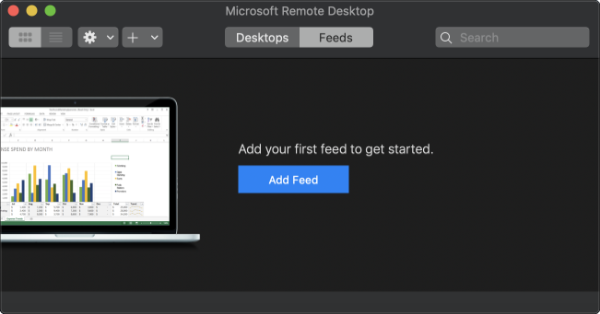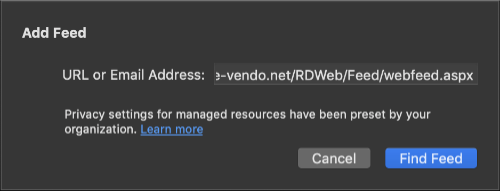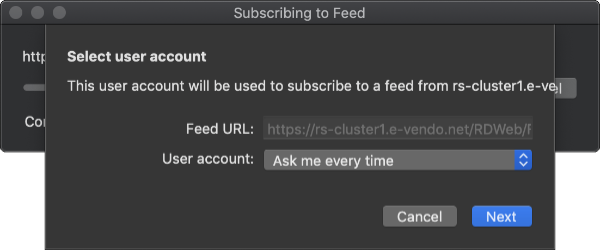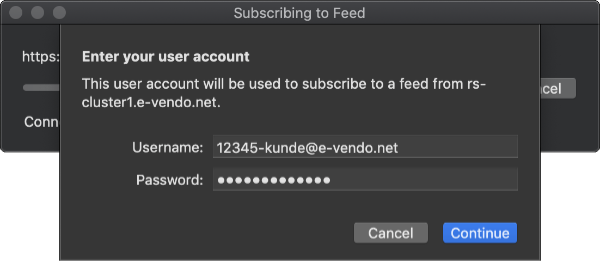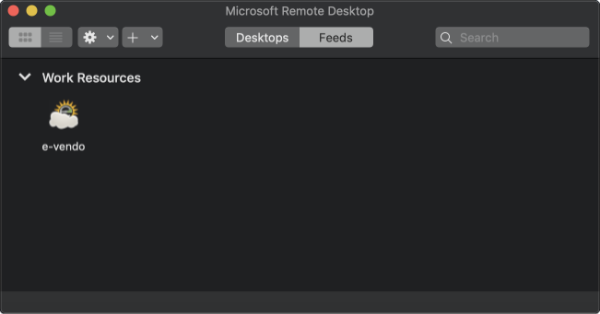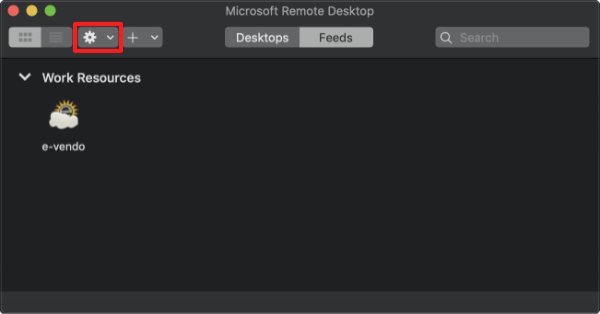RemoteApp auf macOS: Unterschied zwischen den Versionen
LB (Diskussion | Beiträge) |
LB (Diskussion | Beiträge) |
||
| Zeile 55: | Zeile 55: | ||
Im Reiter ''Local Resources'' lässt sich die Ordnerweiterleitung (''Folder Redirection'') konfigurieren. | Im Reiter ''Local Resources'' lässt sich die Ordnerweiterleitung (''Folder Redirection'') konfigurieren. | ||
| + | |||
| + | |||
| + | == Kennwort ändern == | ||
| + | |||
| + | mit Volltastatur: {{key|Control}} + {{key|Option}} + {{k-backspace}} | ||
| + | |||
| + | |||
| + | mit TKL-Tastatur (MacBooks): {{key|Control}} + {{key|Option}} + {{key|fn}} + {{k-backspace}} | ||
| + | |||
{{btt}} | {{btt}} | ||
Version vom 6. Dezember 2021, 12:46 Uhr
Inhaltsverzeichnis
Der Zugriff auf die RemoteApp erfolgt mittels der Remote Desktop App von Microsoft, welche Sie im Mac App Store herunterladen können.
Beachten Sie bitte die dort angegebenen Mindestanforderungen hinsichtlich der Betriebssystemversion.
Einrichtung der RemoteApp
Wechseln Sie nach dem Start der App in den Reiter Feeds und betätigen dort den Button
Tragen Sie nun im Feld URL or Email Address die folgende URL ein:
- https://rs-cluster1.e-vendo.net/RDWeb/Feed/webfeed.aspx
Nach dem Klick auf erscheint ein Fenster, in welchem Sie gefragt werden, ob Sie bei jeder Anmeldung den Benutzernamen eingeben oder diesen speichern möchten.
Klicken Sie nun auf
Im nächsten Fenster werden Sie aufgefordert, Ihren Benutzernamen und Ihr Passwort einzugeben. Diese Daten wurden bei der Einrichtung von e-vendo zugesendet.
Der Benutzername hat die Syntax [Kundennummer]-[Kundenkurzbezeichnung][Nummer des Users]@e-vendo.net
Durch den Klick auf wird das Feed hinterlegt und die zugehörigen RemoteApps verknüpft. Sie gelangen nun in das Hauptmenü der Remote Desktop App zurück und finden dort unter Work Resources die e-vendo RemoteApp. Ein Doppelklick auf diese stellt die Verbindung her und startet e-vendo.
Nutzung und Freigabe von lokalen und Netzwerkpfaden
Wenn Sie mit Ihrem Mac während der RDP-Sitzung lokale oder Netzwerkressourcen nutzen möchten, müssen Sie diese Information vor dem Aufbau der RDP-Sitzung für die gewünschte RDP-Verbindung hinterlegen.
Markieren Sie hierfür die hinterlegte RemoteApp und klicken auf das Zahnrad-Symbol, um das Menü für diese aufzurufen. Wählen Sie dort je nach Version den Eintrag Preferences oder Edit.
Im Reiter Local Resources lässt sich die Ordnerweiterleitung (Folder Redirection) konfigurieren.
Kennwort ändern
mit Volltastatur: Control + Option + 🡐 Backspace
mit TKL-Tastatur (MacBooks): Control + Option + fn + 🡐 Backspace